 С необходимостью русифицировать Windows 8 приходится сталкиваться не так часто, однако, знать, как это делается, все же важно. Ведь язык интерфейса используется в меню, справочных разделах, диалоговых окнах и других важных элементах системы. Согласитесь, трудно чувствовать себя уверенно, если половину написанного на экране просто не понимаешь. Но какой бы язык ни стоял в качестве системного, его можно изменить.
С необходимостью русифицировать Windows 8 приходится сталкиваться не так часто, однако, знать, как это делается, все же важно. Ведь язык интерфейса используется в меню, справочных разделах, диалоговых окнах и других важных элементах системы. Согласитесь, трудно чувствовать себя уверенно, если половину написанного на экране просто не понимаешь. Но какой бы язык ни стоял в качестве системного, его можно изменить.
Добавление русского языка
Если вы инсталлировали, например, английскую версию Windows 8 и хотите перейти на русский язык интерфейса, не переустанавливая систему, то вам потребуется:
- В панели управления («Control Panel») выбрать пункт «Добавить язык» («Add a language»).
- Вам будет предложено изменить языковые параметры. Снова нажмите «Add a language».
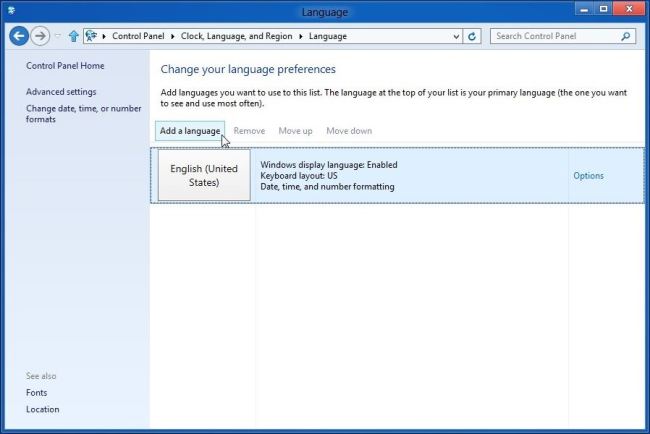
- Откроется список поддерживаемых Windows языков, среди которых необходимо выбрать русский. Нажмите кнопку Add, чтобы добавить его в основной список системы.
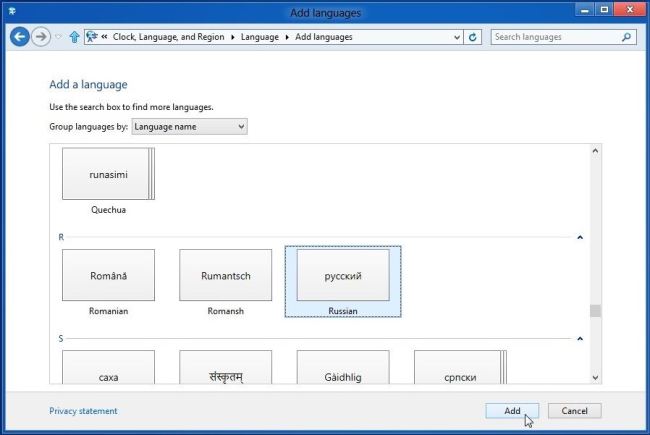
- Перейдите на вкладку «Advanced settings», которая находится в меню слева.
- Нажмите на «Apply language settings».
- В появившемся окне перейдите на вкладку «Administrative» и нажмите «Change system locale».
- Появится окно «Region settings»,в котором необходимо установить русский язык и нажать «OK».
Примечание: «Панель управления» открывается двумя способами — «Пуск», если у вас стоит Windows 8.1 или через командную строку. Во втором случае командой будет «control.exe /name Microsoft.Language».
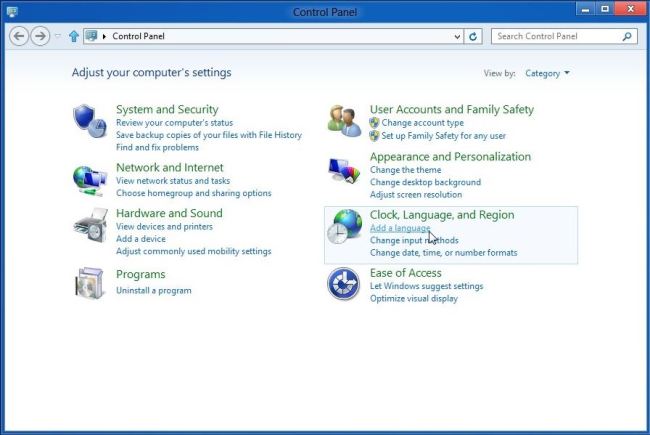
Далее система перезагрузится. Однако мы только добавили поддержку русского языка, но чтобы установить его в Windows 8 в качестве системного, необходимо скачать соответствующий языковой пакет.
Загрузка пакета
После перезапуска Windows необходимо снова через панель управления зайти в меню изменения языковых параметров (повторите первый шаг предыдущей инструкции). Здесь должен быть русский язык, который мы уже добавили, а рядом с ним кнопка «Options». Нажмите на неё, чтобы открыть параметры языка.
В параметрах нажмите на строчку «Download and install…», чтобы начать загрузку языкового пакета. Сразу после скачивания язык начнет устанавливаться. Займет весь процесс несколько минут.
Теперь установите его как системный:
- Снова откройте параметры языка, как это описано выше.
- Слева вы увидите меню, в котором будет пункт «Make this primary language». Нажмите на него.
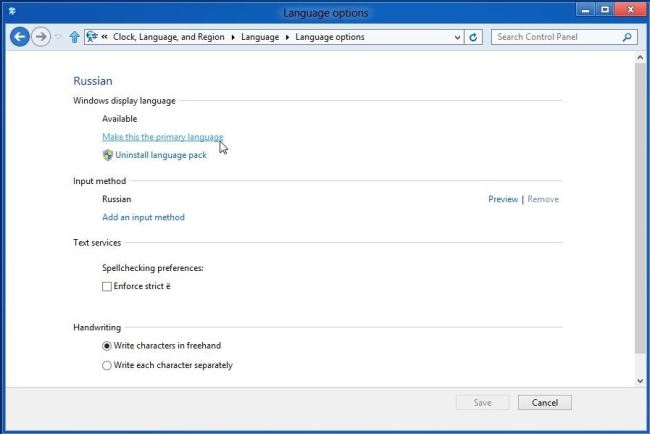
- В появившемся окне выберите «Log off now».
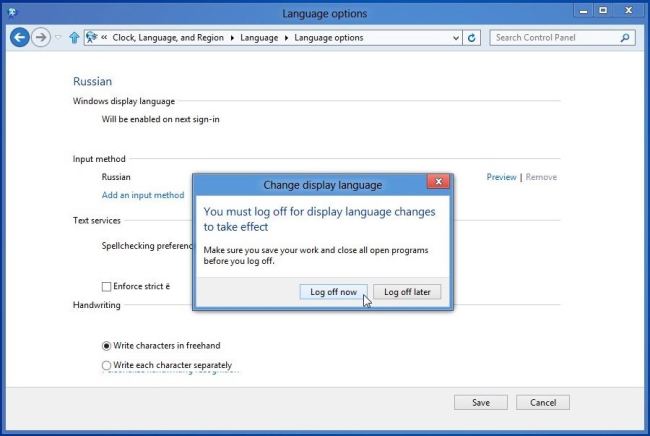
Готово — теперь система Windows 8 полностью русифицирована.